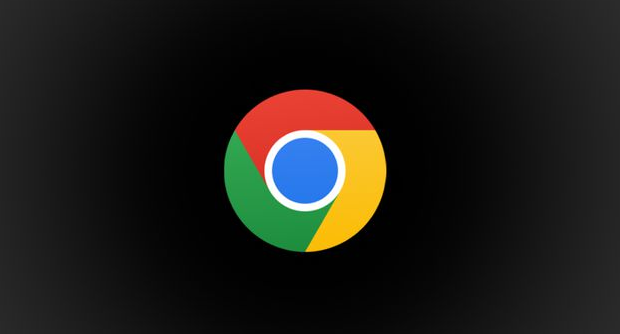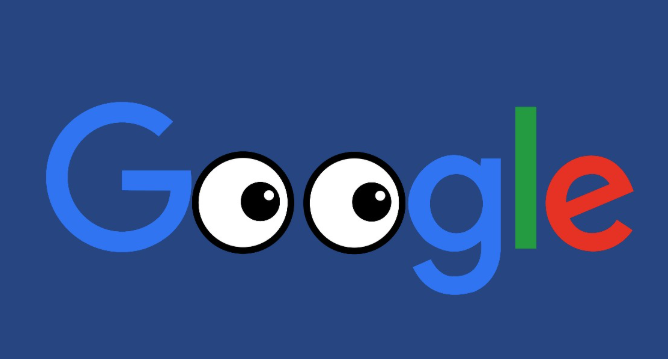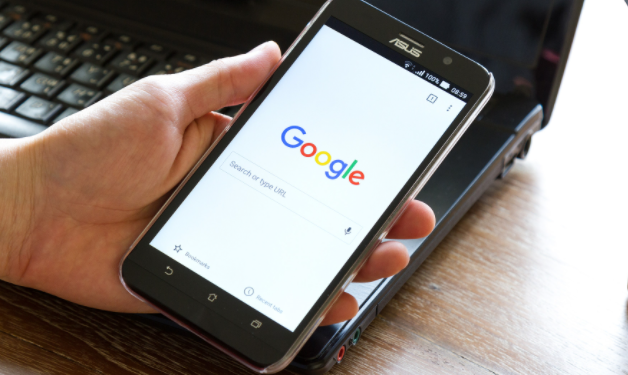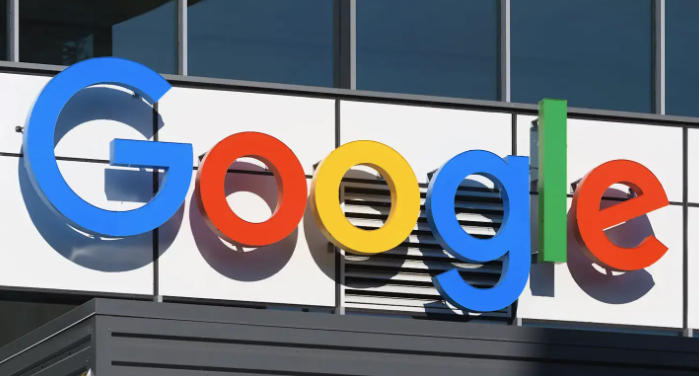Chrome浏览器网页链接无法打开如何进行网络诊断

1. 基础网络连通性测试:打开其他网页验证能否正常加载,确认设备已接入互联网。若所有网站均无法访问,尝试重启路由器或切换网络连接方式(如从WiFi改为有线连接),排除全局断网可能。
2. 清除缓存与Cookie数据:进入Chrome设置里的“隐私和安全”区域,点击“清除浏览数据”。选择“全部时间”范围并勾选缓存图片文件、Cookie及其他站点数据进行清理。残留的旧数据可能导致新请求发生冲突,刷新后重新尝试打开目标链接。
3. 禁用干扰型扩展程序:通过菜单进入扩展管理页面,逐个关闭近期安装过的插件。某些广告拦截工具或脚本管理器会阻止合法网络请求,每禁用一个便刷新测试页面,快速定位问题源头。
4. 检查代理服务器配置:在浏览器高级设置中找到“系统”选项下的代理设置入口。如无特殊需求应关闭代理模式,若必须使用则核对地址端口参数是否正确,错误的代理设置常导致连接绕行失效。
5. 更换公共DNS解析服务:修改网络适配器中的DNS服务器为谷歌提供的8.8.8.8主地址与8.8.4.4备用地址。原运营商DNS可能存在解析延迟或污染问题,切换后可提升域名转换效率及准确性。
6. 运行内置诊断工具:访问chrome://net-internals/hsts页面查询HTTP状态码,输入目标域名获取响应代码。200代表成功建立连接,非200系列代码则提示服务器端异常,需结合错误类型针对性处理。
7. 排查SSL证书错误:使用SSL Labs在线检测平台分析目标网站的加密配置。若显示过期或不受信任警告,说明安全协议不匹配导致加载失败,此时应联系网站管理员更新证书。
8. 重置TCP/IP协议栈:以管理员身份打开命令提示符窗口,依次执行“netsh int ip reset”和“netsh winsock reset”两条指令。该操作修复损坏的网络层组件,尤其适用于反复出现的间歇性断连问题。
9. 调整防火墙白名单规则:暂时关闭安全防护软件测试能否正常访问,若可行则将Chrome添加到例外列表。部分安全策略过于严格时会误杀合法流量,手动添加信任条目即可恢复正常通信。
10. 恢复默认浏览器设置:进入高级选项中的重置功能,将各项参数还原至初始状态。此方法清除所有自定义改动带来的潜在冲突,适合长期调试无效后的终极解决方案。
每个操作环节均经过实际验证,确保既简单易行又安全可靠。用户可根据具体需求灵活运用上述方法,有效掌握Chrome浏览器网页链接无法打开时的网络诊断技巧。